Comprobar el rendimiento de un PC con Windows 11 permite saber hasta qué punto es tan potente el software que tenemos en nuestro sistema. Puede que en muchas ocasiones queramos conocer hasta qué punto podemos forzar nuestro ordenador o conocer las especificaciones reales de nuestro ordenador para conocer su rendimiento.
Son muchos los programas con los que podemos comprobar el rendimiento de nuestro ordenador, además, desde conocer todas las especificaciones que tiene nuestro equipo, hasta realizar test con los que podremos verificar su rendimiento, tras los conocidos benchmarks.
En este artículo te vamos a mostrar todas las herramientas o programas con los que podrás conocer el rendimiento de Windows 11. Entre ellos, veremos varias herramientas propias del Windows como es el Administrador de tareas o la barra de juegos de Windows 11.
CPU-Z

Comenzamos la lista con las que podrás comprobar el rendimiento de tu PC con Windows 11, con CPU-Z una aplicación con la que podremos analizar cada componente de nuestro PC. Podemos ver toda la información relacionada con la CPU, la memoria RAM, la tarjeta gráfica, entre otras, incluso podremos ver las temperaturas del equipo y las velocidades de los componentes.
Aparte de poder ver todos los componentes y características de nuestro ordenador, podremos hacer una prueba de rendimiento y ver lo que es capaz nuestro ordenador, una prueba que funcionará en modo multinúcleo y que aprovechará todos los hilos de nuestro procesador.
Programas como CPU-Z nos pueden servir para conocer en profundidad el tipo de componentes que tiene nuestro equipo, puesto que más de una vez no tenemos ningún conocimiento de algunos componentes, esto es muy útil, por ejemplo, para descargar todos los drivers del ordenador, entre otros usos.
GPU-Z

Si con CPU-Z podíamos ver todos los componentes de nuestro ordenador, gracias a GPU-Z, conoceremos en profundidad todas las especificaciones de nuestra tarjeta gráfica. Con esta app podremos ver cada detalle de la tarjeta gráfica y ver su rendimiento. Nos servirá para conocer sus especificaciones y ver si los juegos son compatibles con nuestra tarjeta gráfica, también puedes conocer cuál es, para poder actualizar los drivers de la tarjeta gráfica.
Algo que debes saber, es que GPU-Z no es necesario instalarlo en el ordenador, tan solo tendrás que ejecutar el archivo que descargarás desde el enlace que te dejaremos más abajo. En su larga lista de opciones podrás ver todo tipo de parámetros, incluso podrás ver temperatura y velocidad de cada reloj de procesamiento.
Administrador de tareas de Windows 11
Windows posee una de las herramientas más potentes que hemos tenido siempre, nos referimos al Administrador de tareas. Este programa, que viene en todas las versiones del sistema operativo, en la versión de Windows 11, ha dado una vuelta de diseño y con la opción de obtener más resultados sobre el rendimiento del ordenador.
El administrador de Windows 11 cuenta con la posibilidad de tener siempre la monitorización activa de los recursos de nuestro ordenador, en él podemos ver el rendimiento de: CPU, Memoria RAM, todos los discos duros que tengamos instalados, Ethernet o WiFi y la GPU. Para poder abrir el Administrador de tareas de Windows 11, tan solo tendrás que pulsar con el botón derecho del ratón sobre la barra de inicio y seleccionarlo.
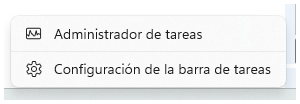
Cuando lo hemos abierto, podremos ver una pestaña llamada "Rendimiento" y es aquí donde podremos ver todos los parámetros de los que hemos hablado más arriba. Un truco para poder ver la ventana más compacta es hacer un doble clic sobre cualquier elemento de la barra lateral izquierda y podremos obtener un visor de rendimiento más pequeño.
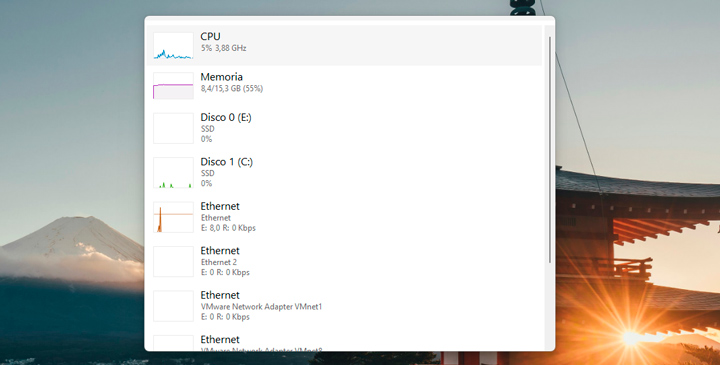
Barra de juego de Windows 11
Tal y como avanzamos al principio del artículo, Windows 11 cuenta con una función con la que podemos ver también en profundidad el rendimiento de nuestro ordenador. Gracias a la "Barra de juego" podemos ver en cualquier momento el rendimiento de nuestro PC como también manejar algunos parámetros o aplicaciones externas como pueden ser reproductores de música como Spotify, todo ello a través de widgets.
La Barra de juego de Windows 11 se puede personalizar, de tal forma que podremos añadir o quitar widgets, según las funciones o necesidades que queramos. Para poder ver la Barra de juego de Windows 11 tendremos que pulsar la combinación de teclas "Windows + G".

Una vez que pulsamos dichas teclas podremos ver una interfaz que se superpone en nuestra pantalla y nos enseñará todas las opciones de rendimiento que necesitamos. Tal y como hemos dicho antes, podremos añadir o quitar widgets, estos widgets son los que nos informarán de todo, incluso sabrán cuando hemos abierto un juego para analizar su rendimiento y la repercusión en los recursos del sistema.
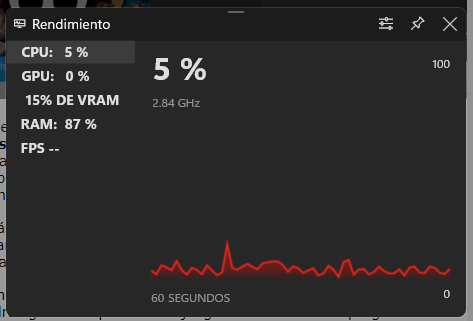
Desde el widget superior, podrás controlar todo, podrás eliminar o añadir widgets, ver los juegos que tienes instalados para poder ejecutar el que quieras y entrar en la configuración de la Barra de juego para poder hacerlo un poco más personal y no dejar las opciones por defecto.
Algunos de los widgets también más interesantes que tiene la Barra de juego, es el del capturar la pantalla, con él podrás grabar tu pantalla de juego directamente sin programas de terceros. También podrás realizar capturas de pantalla y controlar el sonido de tu ordenador. Sin dunda alguna es una gran herramienta que pocos conocen.

Cinebench
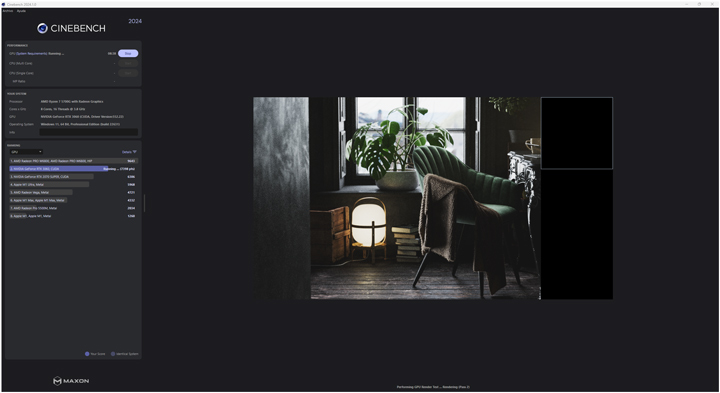
Cinebench es uno de los programas gratuitos más completos en cuanto a benchmarking ser refiere. Con este programa podremos conocer que tan potente es nuestro ordenador, puesto que el programa simulará al equipo en una escena creada en Cinema 4D (potente programa de modelado 3D y animación) para comprobar el rendimiento del equipo.
Una vez que se ha realizado el test de rendimiento, arrojará una puntuación y la comparará con miles de equipos de todo el mundo. Cuanto más alto sea el valor mayor rendimiento tiene tu equipo.
Para poder usar Cinebench en tu ordenador tan solo tendrás que descargarlo desde el siguiente enlace y ejecutar las diferentes pruebas que te sugiere el programa. Las pruebas duran 10 minutos cada una, por lo que tendrás que hacerlos cuando tengas algo de tiempo y no estés usando el equipo, puesto que mientras los test se realizan, se están consumiendo todos los recursos del sistema.
Ahora que ya conoces cómo puedes comprobar el rendimiento de tu ordenador con Windows 11, tan solo queda poner a prueba todo lo que te hemos explicado y descargar cada uno de los programas, seguro que encuentras uno favorito y podrás conocer siempre el estado de tus componentes y el rendimiento de cada uno.
- Ver Comentarios



